大家可能对heic有些陌生,它是一种新的图片格式,是苹果手机11及以上系统拍摄的照片,才会默认这种格式存储,具有着画质清晰、同时体积占比小的优点。
但是这种格式只支持在iphone上查看,如果要将其上传到某个平台,或是在其它设备查看的话,就得先转换成常见的jpg格式。
当然,这需要使用专用的工具来进行转换,这样可以有效避免因操作不当而使图片破损、无法打开等情况。接下来就为大家分享heic转jpg的快速转换,有需要的小伙伴赶紧往下看!
Mac上批量转换HEIC图片的技巧:
使用“预览”进行单张转换:
打开“访达”并选中HEIC图片。
右键点击选择“预览”,然后在打开的预览窗口中点击“文件”菜单,选择“导出”并选择JPEG格式。

在“分栏”显示方式下进行转换:
选择“分栏”视图,找到包含HEIC图片的目录。
选中需要转换的HEIC图片,在顶部工具栏中点击“工具” -> “调整大小”来进行格式和大小的转换。
Windows上转换heic格式图片:
1、我拉网下载客户端,安装并打开。
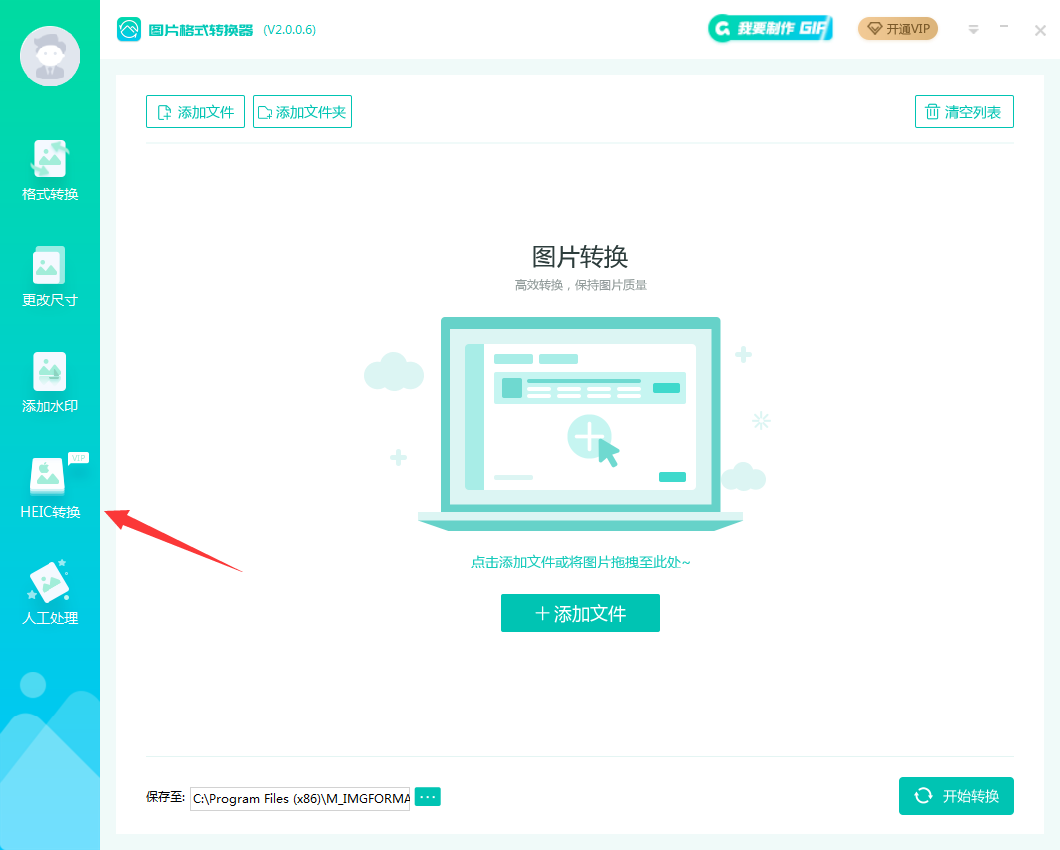
2、选择heic转换,添加要转换的图片上去。
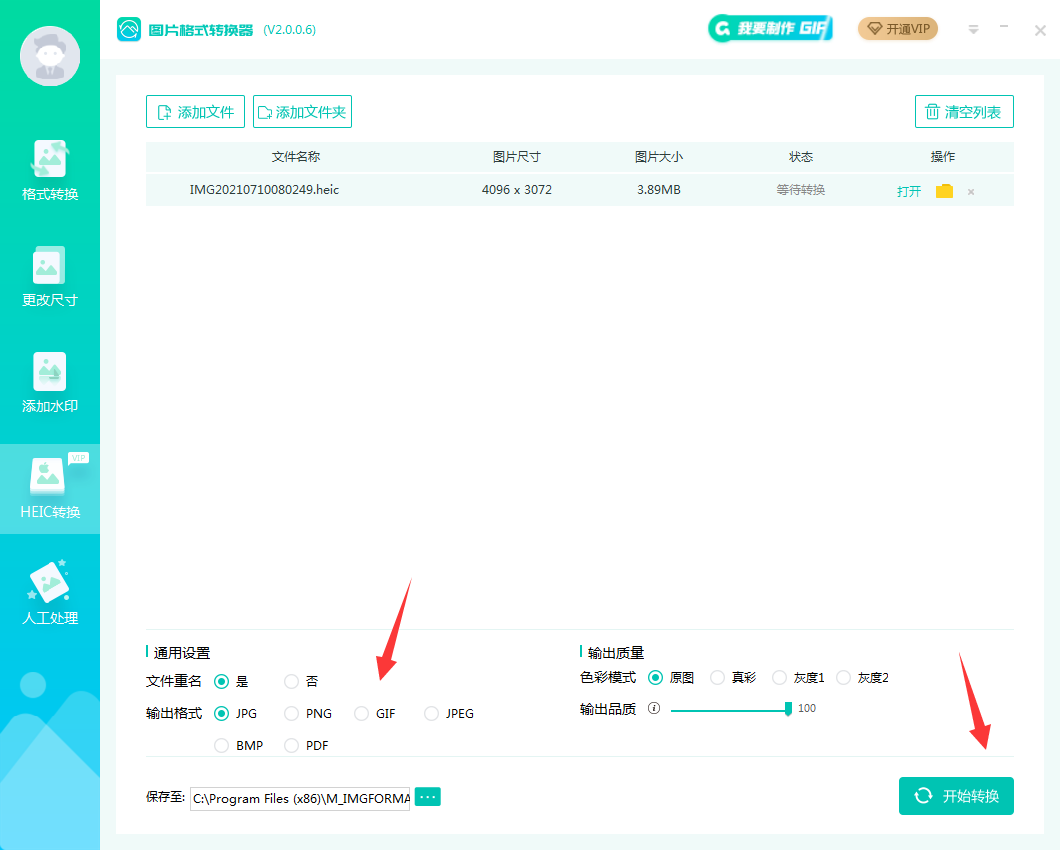
3、选择要输出的格式,然后点击开始转换即可。
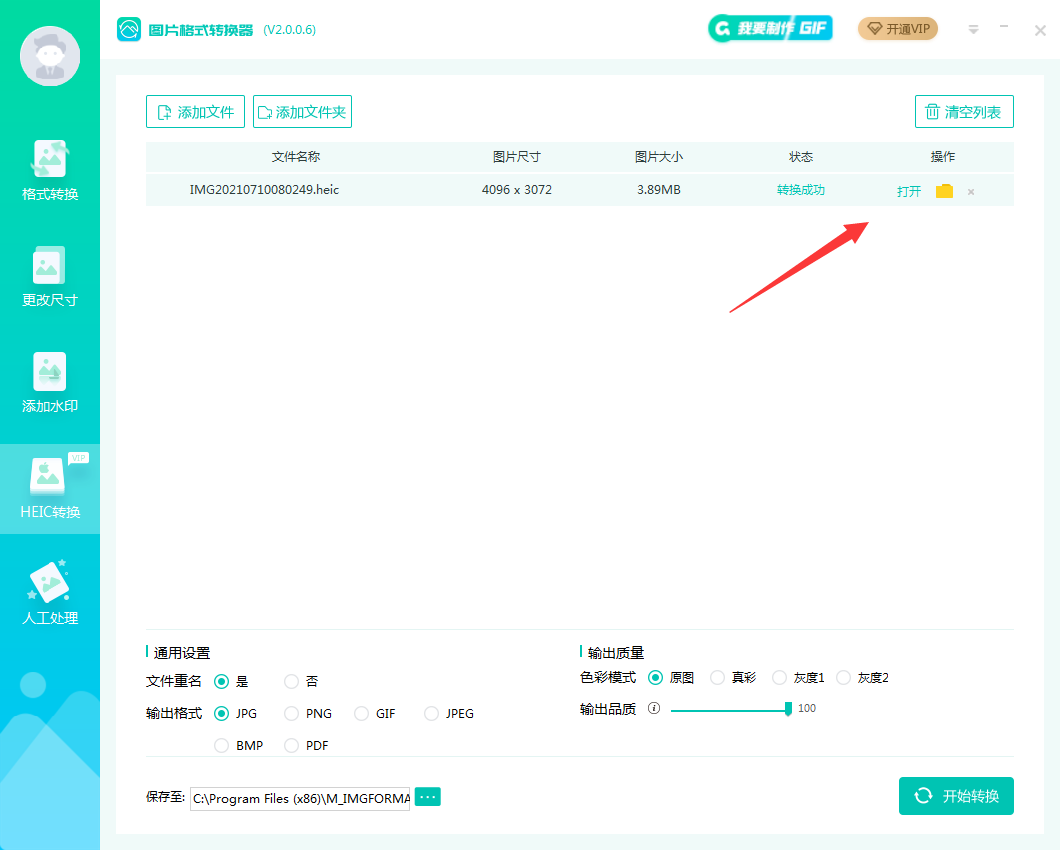
4、转换成功,点击打开就可以查看转换后的图片文件了。
大家看到这里,知道heic图片格式快速转换了吗?如果你们在后续的操作过程中遇到什么难题,欢迎随时在评论区进行留言或私信提问。

图片格式转换
图片格式转换器,一键照片换背景底色

 专区合集
专区合集 客户端下载
客户端下载 开通会员
开通会员 登录
登录









